
Sortie d'une tâche sécurisée
Opérations exécutables sur la machine
Vous pouvez imprimer une tâche sécurisée sur l'écran Tâche sécurisée de l'écran tactile de la machine.
Appuyez sur l'onglet LISTE TÂCHES sur l'écran tactile de la machine.
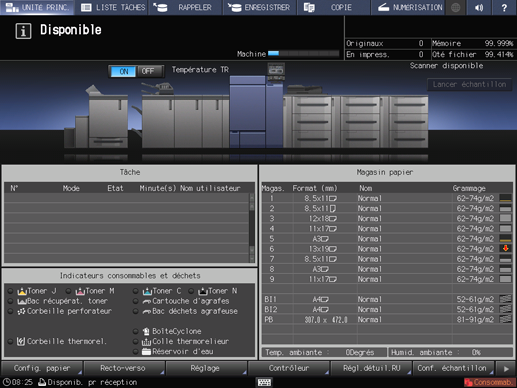
Appuyer sur Tâche sécurisée.
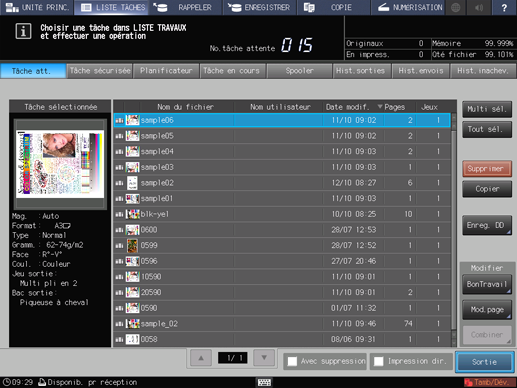
Sélectionnez une boîte utilisateur destinée à recevoir un travail d'impression envoyé par un ordinateur, entrez le mot de passe et appuyez sur Valider.
Explication supplémentaireNom de boîte : ID spécifié avec le pilote d'imprimante
Explication supplémentaireMot de passe : mot de passe spécifié avec le pilote d'imprimante
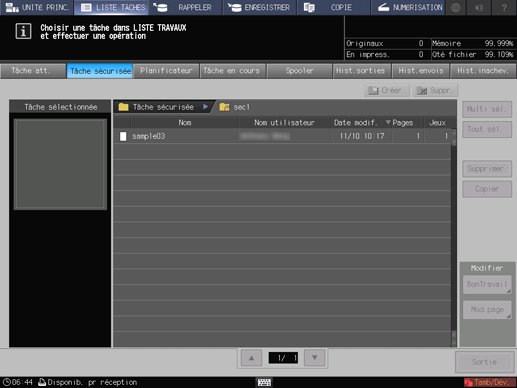
Les travaux d'impression consignés dans la boîte utilisateur s'affichent.
Sélectionnez un travail d'impression et appuyez sur Sortie.
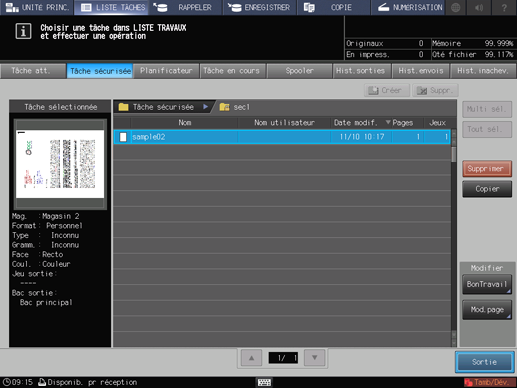
Explication supplémentaireAppuyez sur Multi sél. pour sélectionner plusieurs tâches.
Explication supplémentaireAppuyez sur Tout sél. pour afficher toutes les tâches de la liste. Cette touche sélectionne toutes les tâches de la liste tandis que les touches sélectionnées avec Multi sél. apparaissent en surbrillance.
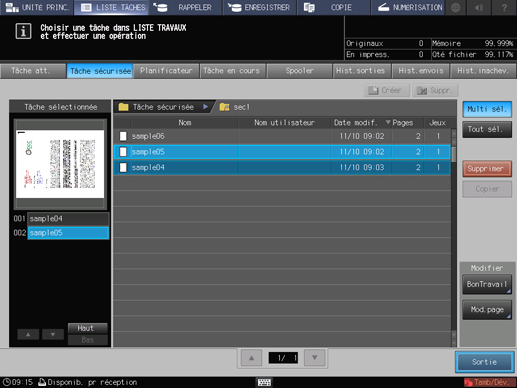
La boîte de dialogue qui s'affiche permet de spécifier le type de sortie et le nombre de copies.
Spécifiez le type de sortie et le nombre de copies.
Explication supplémentaireSélectionnez un type de sortie parmi Normal, Epreuve, Epreuve (pge 1) et Patientez.
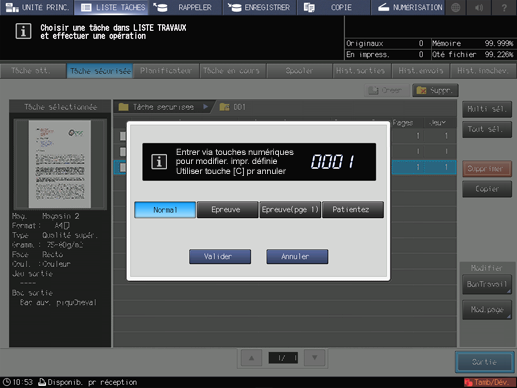
Explication supplémentaireEntrez la valeur au clavier du panneau de contrôle. Plage disponible entre 1 et 9999.
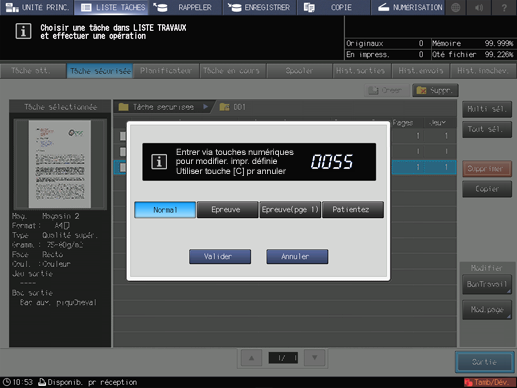
Explication supplémentaireEn cas de sélection multiples de tâches, le nombre de jeux s'affiche ainsi - - - -. Entrez le nombre de jeux pour sortir les tâches. Le nombre d'exemplaires modifié s'applique à toutes les tâches sélectionnées. Entrez la valeur au clavier du panneau de contrôle.
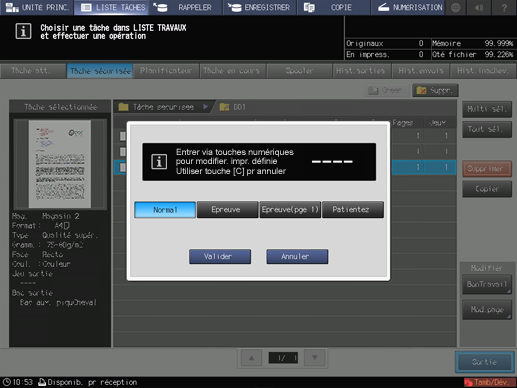
Appuyez sur la touche Valider du dialogue.
En fin d'impression, le travail est supprimé de la boîte.
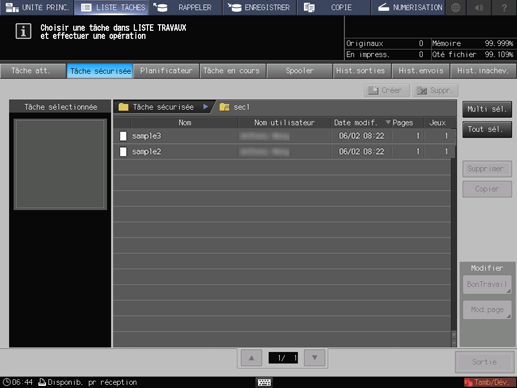
Pour en savoir plus sur les fonctions de modification des tâches sur l'écran LISTE TÂCHES, comme l'enregistrement sur disque dur, voir Bon de travail : modification de la configuration d'impression d'une tâche.
Opérations exécutables dans Job Centro
Vous pouvez imprimer une tâche sécurisée à l'aide de Job Centro.
Démarrez Job Centro pour vous connecter à la machine. Pour des détails sur le démarrage de Job Centro, voir Démarrer Job Centro.
L'écran Job Centro s'affiche.
Cliquez sur l'onglet Tâche sécurisée, puis sélectionnez la boîte qui contient la tâche sécurisée cible.
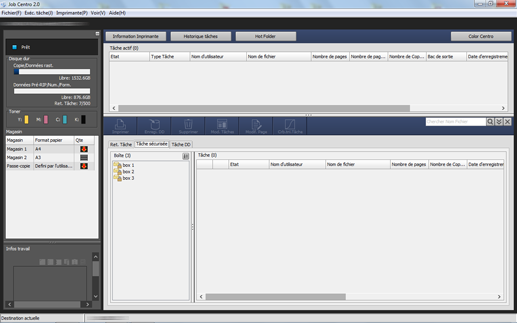
Entre le mot de passe sur l'écran Mot de passe boîte et cliquez sur Valider.
Les travaux d'impression stockés dans la boîte utilisateur s'affichent.
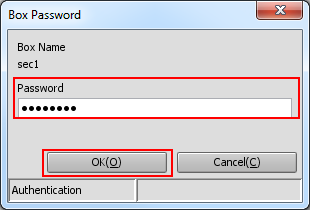
Sélectionnez un travail d'impression et cliquez sur Sortie.
Explication supplémentaireSélection multiple possible.
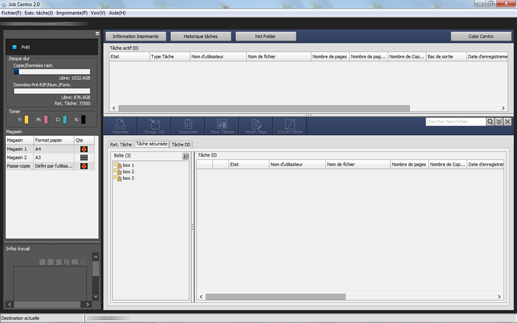
La boîte de dialogue Imprimer s'affiche.
Sélectionnez Mode d'impression, entrez Nombre de Copies, puis cliquez sur OK.
Explication supplémentaireNormal : imprime les données selon le nombre de copies spécifié.
Explication supplémentaireEpreuve : imprime les données selon un seul jeu pour vérifier la sortie.
Explication supplémentaireEpreuve (pge 1) : imprime uniquement la première page pour vérifier la sortie.
Explication supplémentairePatientez : spécifie l'état d'arrêt de sortie comme tâche en cours.
Explication supplémentaireSi vous avez sélectionné plusieurs tâches à l'étape 5, les données sont imprimées en un jeu. Vous ne pouvez pas spécifier le nombre de copies.
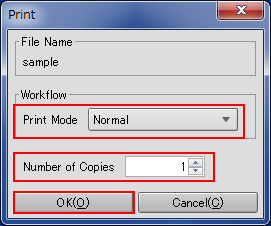
La tâche spécifiée est imprimée. Lorsque la tâche est sortie, elle est supprimée d'une tâche sécurisée.
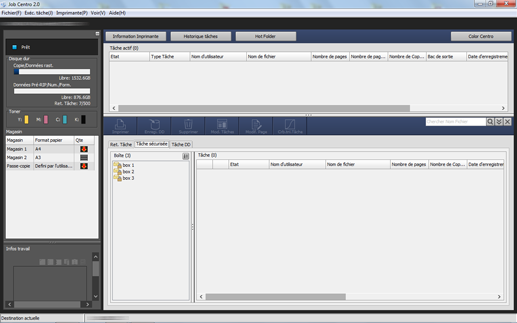
Conseils :
Les fonctions suivantes sont également disponibles.
Changer l'ordre de sortie des tâches en cours
Changer la priorité de sortie des tâches dans Job Centro.[Hist.sorties]
Vérifier l'historique de sortie des tâches dans Job Centro.